爱普生打印头清洗方法
拆解爱普生epsonme1+打印机清洗打印头

拆解爱普生epsonme1+打印机清洗打印头
好多年前买的机器了,闲置了几年,一直没有用。
现在喷墨的便宜的要死,也划不来卖掉了。
自己拿出来随便用用吧。
但是打印头堵塞很严重,清晰墨盒用了基本一盒墨水也毫无改善。
网上搜索了一阵,了解到大概,开始折腾:
准备的材料:纯净水螺丝刀注射器
只有一个螺丝:
另外一边的卡子:
这边也有:
把进纸限位器拨到最外边:
前边这个位置有卡子:
这边也有:
向上,就可以提起上盖了,这里有紧器,按进去,然后皮带卸下:另外一边:
先拔掉最宽的排线:
小心拆下墨车左边的排线:
看清结构和重点,理出窍门。
下边有个卡子的,撬开:
另外一个窄排线:
卡子就在大拇指下边:
看到了吗?大拇指下边的卡子撬起,对应的墨车对面还有一个,也撬起。
墨车就可以水平拉开了:。
EPSON打印机喷嘴清洗怎么弄

EPSON打印机喷嘴清洗怎么弄喷嘴堵塞,是喷墨打印机用户经常遇到的问题。
对于采用喷头墨盒一体式设计的喷打(如:HP、联想、利盟等),在卸下墨盒的同时,也就等于卸下了喷头。
相对于使用独立喷头的EPSON打印机,它们的喷嘴清洗操作,要简单得多。
而使用独立喷头的EPSON打印机,由于它的喷头设计要求可重复使用,属于高精密部件,因此它的拆卸要麻烦得多,而且不同型号喷打的拆卸方法也各不相同,普通用户很难拆卸。
那么,有没有方法可以让这种打印机的喷嘴清洗也像一体墨盒那样,卸下墨盒就可以直接清洗打印头呢?准备工具2支10ml的一次性注射器(每支5角钱),一根直径4毫米的吸管,无水酒精适量,2~3张吸水性较好的纸巾。
注意,最好是10ml 的注射器,同时,必须保证其针管插头的内径为2毫米;其他容量的注射器不是针管插头内径不合适,就是个头过大。
由于独立打印头内部结构精密,最好不要使用纯净水之类的液体。
若没有无水酒精也没关系,只要打印头内部墨水没有完全凝固,我们也可以直接用空气加压清堵。
制作加压清堵器第一步:制作加压清堵器的延长管:把准备好的吸管,截取10厘米长,注意要保证截口处光滑、完整、无折痕。
取一支注射器,截取其针管插头部分约4毫米长。
同样要保证截口处光滑、平整。
把截取下来的4毫米针管插头部分的小头部分插入吸管的一头,延长管便制作完成了。
第二步:把延长管无针管部分的另一头,插入新的注射器的针管插头处。
一支带有延长管的清堵器就完成了操作步骤1.首先打开打印机的电源开关,使打印机处于更换墨盒的状态。
这时拔掉打印机的输入电源(注意:不是关闭打印机面板上的“电源”按键,而是使打印机处于突然断电的状态)。
2.用手移动打印车架(安放墨盒的部分),使它移动到打印机的最左侧(注意:不要移到右侧,否则会被打印头定位栓卡住)。
3.把准备好的纸巾,根据所使用打印机的具体情况,折叠成2厘米宽、长度大于10厘米、厚度4~6层的长方形纸条。
打印头的清洗步骤和注意事项
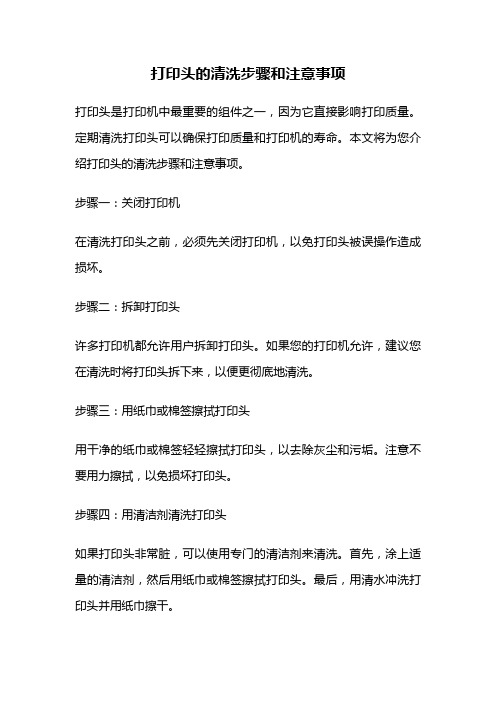
打印头的清洗步骤和注意事项
打印头是打印机中最重要的组件之一,因为它直接影响打印质量。
定期清洗打印头可以确保打印质量和打印机的寿命。
本文将为您介绍打印头的清洗步骤和注意事项。
步骤一:关闭打印机
在清洗打印头之前,必须先关闭打印机,以免打印头被误操作造成损坏。
步骤二:拆卸打印头
许多打印机都允许用户拆卸打印头。
如果您的打印机允许,建议您在清洗时将打印头拆下来,以便更彻底地清洗。
步骤三:用纸巾或棉签擦拭打印头
用干净的纸巾或棉签轻轻擦拭打印头,以去除灰尘和污垢。
注意不要用力擦拭,以免损坏打印头。
步骤四:用清洁剂清洗打印头
如果打印头非常脏,可以使用专门的清洁剂来清洗。
首先,涂上适量的清洁剂,然后用纸巾或棉签擦拭打印头。
最后,用清水冲洗打印头并用纸巾擦干。
步骤五:重新安装打印头
如果您已经拆下了打印头,请将它重新安装回打印机。
确保打印头安装正确,以免造成打印质量问题。
注意事项:
1.不要使用含有酒精或溶剂的清洁剂来清洗打印头,以免对打印头造成损害。
2.不要用力擦拭打印头,以免损坏打印头。
3.在清洗打印头之前,确保打印机已经关闭,以免造成电击危险。
4.定期清洗打印头可以确保打印质量和打印机的寿命。
5.如果您不确定如何清洗打印头,请查看打印机的用户手册或与制造商联系。
总结:
清洗打印头是打印机维护中的重要步骤。
通过按照上述步骤进行清洗,可以确保打印质量和打印机寿命。
但是请注意,如果您不确定如何清洗打印头,最好请专业人士进行操作,以免造成损坏。
如何正确对爱普生喷墨打印机的喷头进行清洗

如何正确对爱普生喷墨打印机的喷头进行清洗
喷墨打印机头堵的原因可以分为喷头软性堵头、喷头硬性堵头。
大部分是墨中有较大的颗粒,堵在了喷头里,也可能是打印机长时间未用,墨于枯在喷头里。
或者不同墨水相互混用,产生化学反应。
我们先看看打印头的结构:
此主题相关图片如下:
此主题相关图片如下:
喷头软性堵头的处理:
软性堵头堵塞指的是因种种原因造成墨水在喷头上粘度变大所致的断线故障。
有时只是附在出墨口喷嘴表面,一般用原装墨水盒经过多次清洗就可恢复,但这样的方法比较浪费墨水
(1)、按清洗键清洗,前面讲过,每种机器的清洗过程是不完全相同的,但一般都有此功能。
或用打印机驱动程序的应用工具中打印头清洗功能来清洗。
以上两步的清洗一般不要超过三次。
头堵的不严重,三次以内即应冲开。
三次冲不开,说明头堵的较严重,清洗的次数再多也不一定管用,且浪漫很多的墨,这时就要去下打印头,检查堵塞的情况和进步处理。
(2)、但也要注意由于墨盒(由海绵体填充型的)与打印头之间会产生气阻现象,会出现少量的不规则的断线,此时不必在反复清洗,放置一段时间既可以完全正常了。
我们先准备一些简单的工具
(3)、如果以上方法依然无法解决问题,对打印机维修相对有经验的同志,可以把喷头拆下,喷嘴向上,找一块物品支撑住打印头,使打印头表面与地面成水平方向。
(一定水平)然后把清头液按下图依次滴在喷嘴表面。
此主题相关图片如下。
爱普生打印头清洗及墨盒更换
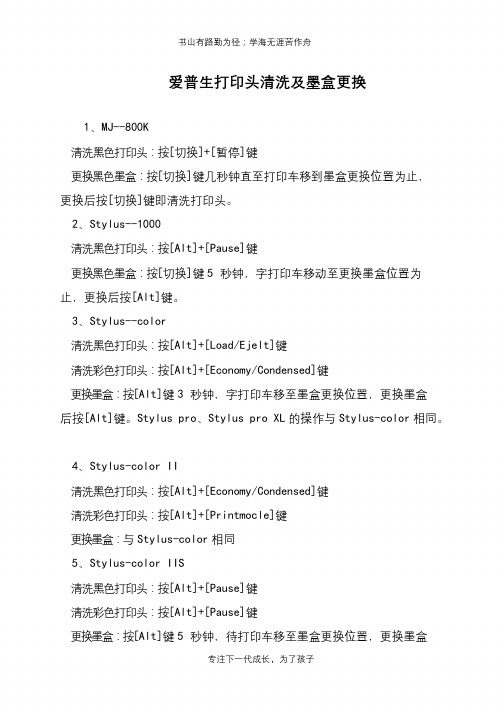
书山有路勤为径;学海无涯苦作舟
爱普生打印头清洗及墨盒更换
1、MJ--800K
清洗黑色打印头:按[切换]+[暂停]键
更换黑色墨盒:按[切换]键几秒钟直至打印车移到墨盒更换位置为止,更换后按[切换]键即清洗打印头。
2、Stylus--1000
清洗黑色打印头:按[Alt]+[Pause]键
更换黑色墨盒:按[切换]键5秒钟,字打印车移动至更换墨盒位置为止,更换后按[Alt]键。
3、Stylus--color
清洗黑色打印头:按[Alt]+[Load/Ejelt]键
清洗彩色打印头:按[Alt]+[Economy/Condensed]键
更换墨盒:按[Alt]键3秒钟,字打印车移至墨盒更换位置,更换墨盒后按[Alt]键。
Stylus pro、Stylus pro XL的操作与Stylus-color相同。
4、Stylus-color II
清洗黑色打印头:按[Alt]+[Economy/Condensed]键
清洗彩色打印头:按[Alt]+[Printmocle]键
更换墨盒:与Stylus-color相同
5、Stylus-color IIS
清洗黑色打印头:按[Alt]+[Pause]键
清洗彩色打印头:按[Alt]+[Pause]键
更换墨盒:按[Alt]键5秒钟,待打印车移至墨盒更换位置,更换墨盒
专注下一代成长,为了孩子。
爱普生打印机喷头堵塞的处理方法
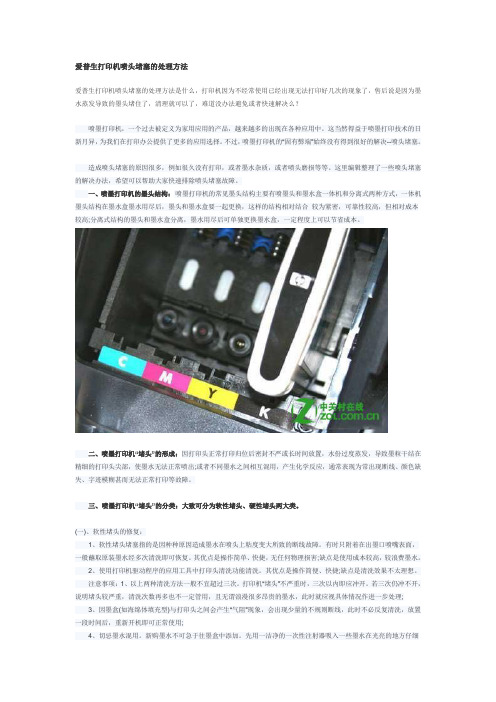
爱普生打印机喷头堵塞的处理方法爱普生打印机喷头堵塞的处理方法是什么,打印机因为不经常使用已经出现无法打印好几次的现象了,售后说是因为墨水蒸发导致的墨头堵住了,清理就可以了,难道没办法避免或者快速解决么?喷墨打印机,一个过去被定义为家用应用的产品,越来越多的出现在各种应用中。
这当然得益于喷墨打印技术的日新月异,为我们在打印办公提供了更多的应用选择。
不过,喷墨打印机的“固有弊端”始终没有得到很好的解决--喷头堵塞。
造成喷头堵塞的原因很多,例如很久没有打印,或者墨水杂质,或者喷头磨损等等。
这里编辑整理了一些喷头堵塞的解决办法,希望可以帮助大家快速排除喷头堵塞故障。
一、喷墨打印机的墨头结构:喷墨打印机的常见墨头结构主要有喷墨头和墨水盒一体机和分离式两种方式,一体机墨头结构在墨水盒墨水用尽后,墨头和墨水盒要一起更换,这样的结构相对结合较为紧密,可靠性较高,但相对成本较高;分离式结构的墨头和墨水盒分离,墨水用尽后可单独更换墨水盒,一定程度上可以节省成本。
二、喷墨打印机“堵头”的形成:因打印头正常打印归位后密封不严或长时间放置,水份过度蒸发,导致墨粒干结在精细的打印头尖部,使墨水无法正常喷出;或者不同墨水之间相互混用,产生化学反应,通常表现为常出现断线、颜色缺失、字迹模糊甚而无法正常打印等故障。
三、喷墨打印机“堵头”的分类:大致可分为软性堵头、硬性堵头两大类。
(一)、软性堵头的修复:1、软性堵头堵塞指的是因种种原因造成墨水在喷头上粘度变大所致的断线故障。
有时只附着在出墨口喷嘴表面,一般蘸取原装墨水经多次清洗即可恢复。
其优点是操作简单、快捷,无任何物理损害;缺点是使用成本较高,较浪费墨水。
2、使用打印机驱动程序的应用工具中打印头清洗功能清洗。
其优点是操作简便、快捷;缺点是清洗效果不太理想。
注意事项:1、以上两种清洗方法一般不宜超过三次。
打印机“堵头”不严重时,三次以内即应冲开。
若三次仍冲不开,说明堵头较严重,清洗次数再多也不一定管用,且无谓浪漫很多昂贵的墨水,此时就应视具体情况作进一步处理;3、因墨盒(如海绵体填充型)与打印头之间会产生“气阻”现象,会出现少量的不规则断线,此时不必反复清洗,放置一段时间后,重新开机即可正常使用;4、切忌墨水混用。
爱普生l360打印机清洗喷头步骤
爱普生l360打印机清洗喷头步骤爱普生L360打印机清洗喷头步骤爱普生L360打印机是一款功能强大的喷墨打印机,但随着长时间使用,喷头可能会堵塞或变得不清晰。
为了确保打印质量和延长打印机的使用寿命,定期清洗喷头是非常重要的。
本文将介绍爱普生L360打印机清洗喷头的步骤。
步骤一:准备工作在开始清洗喷头之前,确保你已经准备好必要的工具和材料。
你将需要一些干净的软布,一些温水和纯酒精或清洁液。
步骤二:关闭打印机在开始清洗之前,确保你已经关闭了打印机并断开电源。
这是为了防止任何不必要的意外发生。
步骤三:打开打印机盖子打开打印机盖子,你将能够看到喷头。
注意不要直接触摸喷头,以免损坏或弄脏它。
步骤四:清洗喷头使用湿布轻轻擦拭喷头。
你可以使用一些温水来湿润布料,然后轻轻擦拭喷头。
确保不要过度用力,以免损坏喷头。
如果你发现喷头上有顽固的污垢,你可以尝试使用一些纯酒精或清洁液来清洁喷头。
在使用这些化学品之前,请务必阅读并遵循制造商的使用说明。
步骤五:运行喷头清洗程序当你完成直接的喷头清洗后,你可以运行打印机提供的喷头清洗程序。
这个程序可以帮助清理更深处的困难污垢和堵塞。
打开打印机设置菜单,找到喷头清洗选项并运行它。
根据你的打印机型号,程序的位置和名称可能会有所不同。
遵循屏幕提示来完成清洗程序。
步骤六:检查喷头运行喷头清洗程序后,关闭打印机盖子并重新打开它。
检查喷头是否已经清理干净。
如果你仍然看到污垢或堵塞物,你可能需要重复清洗过程。
如果问题仍然存在,请考虑联系爱普生的技术支持团队以获得更多的帮助和建议。
步骤七:测试打印完成清洗喷头步骤后,重新连接电源并打开打印机。
进行一次测试打印以确保喷头已经清洗干净,并且打印质量没有明显改善。
如果你仍然遇到问题,你可以尝试运行额外的喷头清洗程序或将问题报告给技术支持团队以获得更多的指导。
总结:定期清洗喷头对于确保爱普生L360打印机的正常运行和打印质量至关重要。
按照上述步骤进行清洗,你可以轻松处理堵塞和污垢问题,并提高打印机的使用寿命。
爱普生打印机清洗打印头操作方法 不拆机清通喷头 菜鸟实战记录
爱普生打印机清洗打印头操作方法——不拆机清通喷头菜鸟实战记录我的爱普生打印机C41(EPSON Stylus C41UX)闲置两年,三个彩色喷头都完全堵塞,运行了n次喷头清洗都完全不出墨,找商家维修的话,这种老机商家多半让你换打印头甚至换机子。
于是在网上查阅了相关的文章,尝试不拆喷头,自己手工清洗,获得成功。
其实清洗并不复杂,主要是需要细致和耐心。
详细操作方法如下:物料准备:95%酒精一小瓶,50毫升注射器一个,自行车气门芯橡皮管一段约8cm长(用一段孔径合适的塑料软管也可),小碗两个,一些卷纸。
小碗不用买,其他东西买齐用不了五元钱。
下面说操作方法。
1、移动墨车,取出墨盒:单击开始——打印机和传真——右击EPSON Stylus C41 Series——属性——打印首选项——应用工具——更换墨盒,这时墨车走出来,打开打印机盖,不按关机按钮直接拔掉打印机电源插头(以方便自由移动墨车);打开墨盒盖,取出堵头的墨盒。
用一段卷纸,叠成长条做衬纸,放在墨车底部旁边,轻轻推移墨车,使衬纸衬在墨车下面,以吸取后续操作洗出的酒精。
2、抽尽喷头内的墨水把自行车气门芯橡皮管或塑料软管(我用的气门芯橡皮管)一头套上注射器口(不用针头,橡皮管在后续操作中一直连在注射器上),另一头套在墨车内底部的进墨柱(圆柱形突起)上,慢慢抽干喷头内的残墨,弃去。
一个小碗盛净水,用注射器连同软管抽取净水,再弃去,反复几次洗净注射器,以备抽取酒精。
3、注入酒精清洗把酒精倒入另一个小碗里,用连着软管的注射器抽取约1.5毫升酒精,再把软管端头套在墨车中的进墨柱上,把酒精缓缓推入进墨柱内(千万不能用力太大太猛,不然会冲脱软管、酒精喷入机内),注两次后,可看到墨车下的衬纸已湿,推完酒精后把注射器一拉一推(有点阻力感),反复几次,以利清通喷头。
然后如法清洗下一个喷头。
如此逐个清洗,为保证清通可多洗几轮,墨车下的纸湿透了就换,我洗三个喷头换了好几次。
爱普生打印机打印头如何拆解清洗
爱普生打印机打印头如何拆解清洗ME1如不经常使用,在空气干燥的地方尤其是北方,打印头的墨水很可能发生干涸甚至喷孔被堵塞。
在采用清洗打印头程序操作处理仍然无效的情况下,只能考虑将打印头拆下来进行人工处理了。
目前,网上流传着关于打印头暴力拆卸的文章,笔者认为这种方法对于普通用户来说可能会造成非常严重的后果,本文将告诉读者如何正确拆卸打印机喷头。
准备工作是在联机状态下进行更换墨盒的操作,当打印头移动到轨道中间时即可拔掉电源,目的是为了让打印头脱离喷头保护及锁定装置。
注意:进行以下的操作,将自动解除保修,请三思而后行,并且要仔细认真。
一、拆解打印机及打印头第一步:拆解打印机1.准备工作:将前出纸托推入机体,把进纸架取下,用透明胶条将透明顶盖与白色机壳粘好。
将上机壳(白色)与蓝色底座接合部的蓝色胶条撕开,注意只需将接缝露出即可,不要撕掉,因为在恢复打印机时还将使用它。
2.打开内扣卡:此时将看到打印机背面有两个明显的内扣卡,用小平口改锥将它们推开,然后顺着露出的缝隙将两个卡子中间的一个卡子也推开,这样一来,打印机背面的卡子全部揭开。
要注意保留住露出的缝隙,以便于后面的操作!3.用小平口改锥顺着缝隙向打印机正面滑动,会在打印机左、右两面和正面碰到共四个内扣卡,用同样的方法将它们打开。
这样,打印机上盖与底座就分开了!4.将进纸口的可以活动的纸卡捏住,向左面(面对打印机)移动,直到凹口处。
此时,向上提起上盖即可将它轻松取下了。
第二步:正确拆解打印头1.拆下打印头:拆下打印机的上盖后,仔细观察打印头的右侧(面对打印机),会发现一个卡子,用一只手轻抓住打印头前仓,另一只手用平口小改锥轻撬那个卡子,这时候会感觉到打印头前仓右侧向外移动了一点。
将打印头连接电缆、墨盒监控芯片电缆(此电缆需用止血钳一类工具夹住)从插座处拔出,将打印头连接电缆从电路板卡槽中慢慢地拔出,这时还可以在白色的电缆下面看到打印头左侧的另一个卡子,同样用小改锥轻撬卡子,这时就可以用手将打印头前仓与后仓分开,而此时打印头也已经可以从轨道上取下来了。
爱普生打印机喷头严重堵塞该怎么处理?
爱普⽣打印机喷头严重堵塞该怎么处理?
打印机清洗⼼得
1、点击开始,进⼊设备和打印机,右键单击Epson me-10,点打印⾸选项
2、单击维护,再单击喷嘴检查,弹出打印,如果出现断线,说明打印机喷头有堵塞现象,⽤⾃带的打印头清洗两遍,如果还有断线,那说明有较重的堵塞,抽⼀针管80-100度的热⽔慢慢的往⾥推1-2ml,浸泡⼀⼩时,打印测试如果还不通,那堵塞⽐较严重了
3、如果还不通,那堵塞⽐较严重了。
买⼀瓶醋精(⽩⾊的),⽤针管抽1-2ml,如图慢慢的⽤⼒推进去1-2ml,连同针管放置2⼩时左右(此⽅法有点担⼼,怕烧坏打印头)
4、我以前⽤热⽔,酒精都试过了,效果都不佳,最后在没有办法的情况,在准备丢弃的情况下,⽤了醋精,把堵塞超过⼀年多的堵塞情况得以解决,在⾼兴之于写了我的⼼得和⼤家分享(不感冒险的不要⽤,出现任何状况,本⼈不负责)。
- 1、下载文档前请自行甄别文档内容的完整性,平台不提供额外的编辑、内容补充、找答案等附加服务。
- 2、"仅部分预览"的文档,不可在线预览部分如存在完整性等问题,可反馈申请退款(可完整预览的文档不适用该条件!)。
- 3、如文档侵犯您的权益,请联系客服反馈,我们会尽快为您处理(人工客服工作时间:9:00-18:30)。
12,喷嘴和洗车槽事先用清水洗干净,只是为下一步使用清通液时,节约清通液,并使清液浸泡喷嘴发挥最佳效果,另外预先用灌了清水的针筒在进墨柱上向上抽,预先感知各个喷嘴堵塞的情况。
13,完成预先清水清洗后,用针筒将进墨柱抽空(不含清水),为下一步加清通液做好准备。
14,用针筒抽取2ML左右清通液,(6色打印机相应使用量为3ML),在黑色墨柱里慢慢加入0.3至0.4毫升,彩色每个进墨柱里加入0.2至0.3毫升,针筒余下的0.5至1.0ML全注入在洗车槽,然后装回墨盒,马上将墨车移到停车位(即洗车槽上,打印机关机时墨车的那个位置),.........接下来什么也不要做,千万不要开打印机电源,耐心等8小时以上。8小时以后,或第二天,再开打印机电源,在电脑的打印机属性里-“打印机首选项”-“维护”-“打印头清洗”,用软件清洗一次,仅一次,检查打印头喷嘴,对比在清洗前打印的,仔细对比检查分析喷嘴线条,如果还不理想,再重复一遍清洗,再检查。
6,好了,准备清洗了。针筒(头上套好胶管)先预先抽取1~2ML的清水,如图下
7,然后,胶管另一头轻轻套在进墨柱管上,(整个过程要仔细小心,别把水洒出来,怕水进入下面的喷嘴电路中,所以周有水渗出来不小心,尽量及时用棉花签沾掉,电路板一旦受潮很容易烧喷嘴哦!)
8,套上进墨柱后,稍快速度向上抽,记住,是抽,不是推,(目的是抽掉喷嘴里面的剩墨,并带出滤网上面的垃圾),抽的时候,可感觉阻力,并能看到气泡向上冒,如果堵了,就会很难抽得动,气泡几乎没有,如果很好抽,基本知道这个喷嘴情况比较好,有希望哦!
9,抽出里面的剩墨,然后针筒取下,针筒洗一下,再抽1~2ML清水,再套到进墨柱管上;重复以上动作2至3次后,此时喷嘴基本干净
10,洗好一个进墨柱后,再换一个进墨柱,当然可全部四个抽一遍,也可一个抽过二三遍后换第二个进墨柱,随您喜好或经验。 另外,一定要在四个进墨柱套胶管抽的过程中,看清水中的气泡情况,并对比四个喷嘴抽取过程中的“阻力”情况,请感觉,因为手是最有感性的!
最后,祝你好运!90%以上通过此法是能让喷嘴起死回生,当然经验很重要
能清通大部分各类原因造成的喷头堵塞现象,
操作简单,使用方便,对喷头无损伤。
单支:80ML装,带清洗工具。
这里,和大家分享最简单的人工清洗方法,也是最实用的方法!
1,准备材料:清通液1瓶(配针筒和胶管),纯净的水1杯,棉花签几个。如图1,
2,我们的清通液有配送针筒一个(不含针头),胶管10多厘米。 您只要剪下一小段就行,约1.5厘米,方便清洗,不需要使用整根胶管。 如下图,
3,开始了,首先关机(打印机电源),打开机器上盖,准备移出墨车,(装墨盒的黑色的打印时移动的那个叫墨车)。当然不可直接拉出,有两种方法,如以下两个图,然后才可轻轻拉出,否则是拉不出,会弄坏机器。 也可以用这种方法:
4,拉出墨车后,取出墨盒。如下图,
5,这就是取出墨盒后的墨车,看,四个喷嘴的进墨柱管,清晰可见。(进墨柱管里面,大概下去1厘米的位置,有一道很细的金属滤网,可挡粗大的垃圾,当然,还是平时保持干净的习惯吧)。
